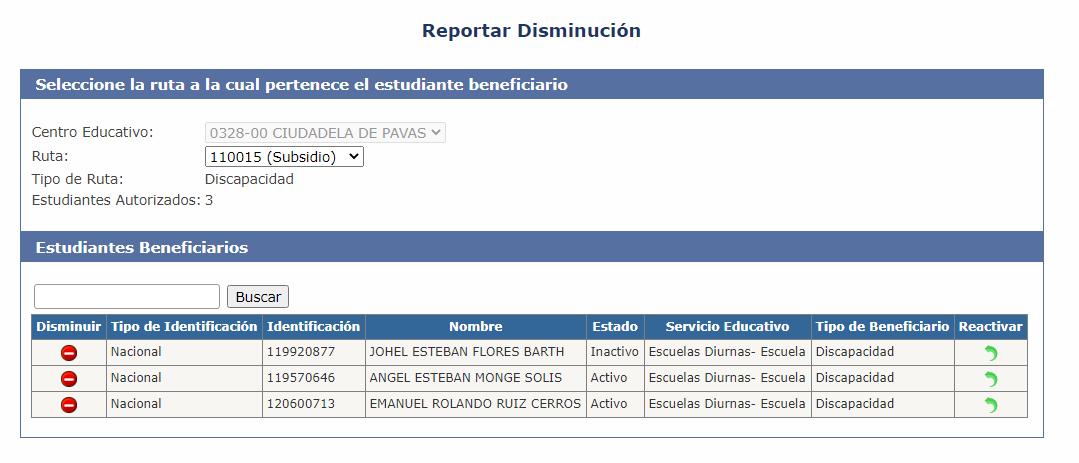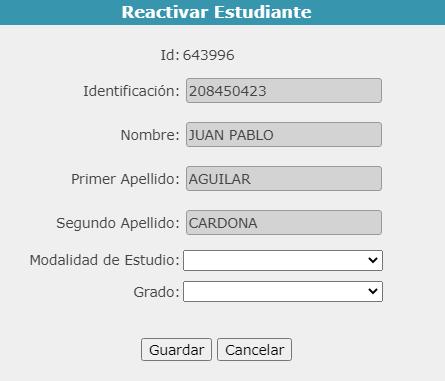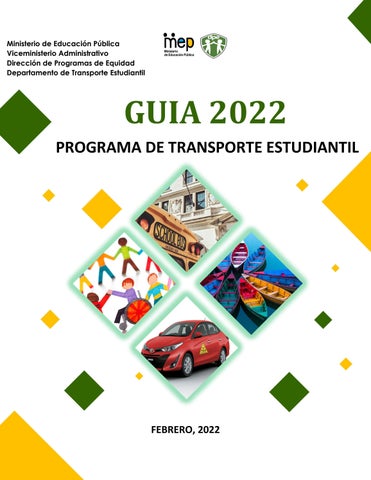
4 minute read
4. Disminución de Estudiantes
Inmediatamente el sistema remitirá al centro educativo a la pantalla inicial para que este incluya el usuario (que le otorgo el Departamento de Transporte Estudiantil) y la nueva contraseña recién creada y dar clic en el botón “CONTINUAR” .
4. Disminución de Estudiantes
Advertisement
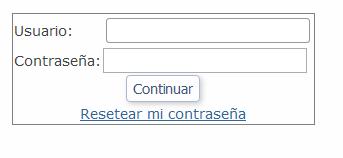
Para poder iniciar con el Registro Ordinario, previamente el centro educativo al igual que en el Paso #1 Eliminar estudiantes que ya no se encuentran matriculados, del apartado 2.1.1 de esta Guía, debe iniciar por la eliminación de los estudiantes que ya no se encuentran matriculados en el centro educativo o bien que ya para este periodo lectivo no cumplen requisitos (apartado 1.8) por ende no podrán optar nuevamente por el beneficio. Es decir que en el sistema únicamente quedaran
registrados aquellos estudiantes que formaran parte de los Beneficiarios y Postulantes 2022.
Para la Eliminación de Estudiantes el sistema cuenta con la opción DISMINUCIÓN DE ESTUDIANTES, para lo cual deberán remitirse a la parte superior del sistema y dar clic en la opción “Disminuciones”.

Esto para permitirá al usuario ingresar a la pantalla “Reportar Disminución”, y deberá iniciar seleccionando el número de ruta donde se desea efectuar la disminución. De presentarse disminución en varias de las rutas autorizadas del centro educativo, deberá seleccionar primero una ruta para después continuar con la otra.
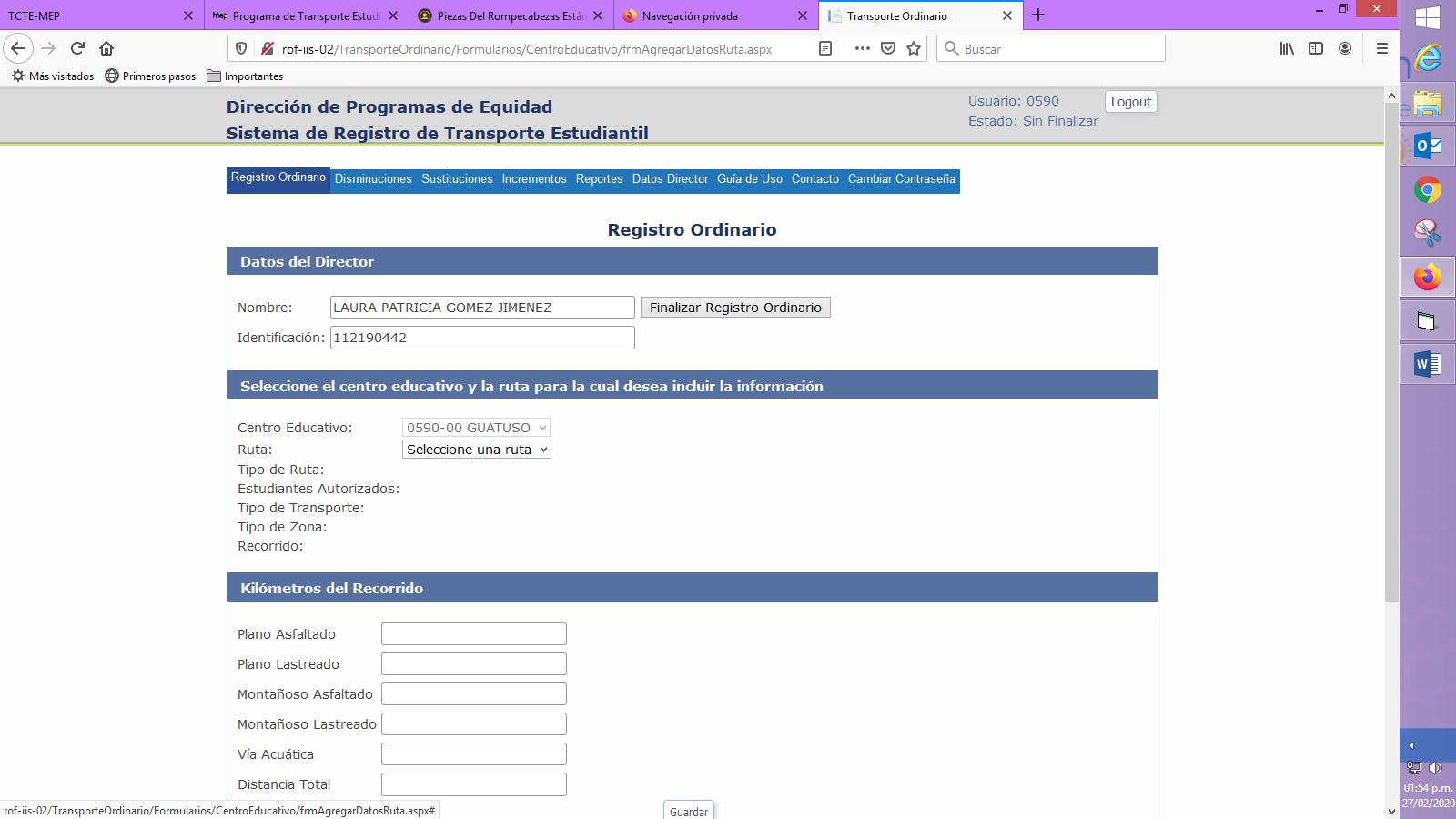
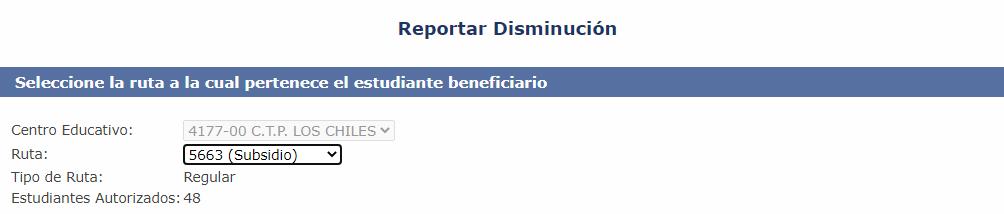
Al seleccionar la ruta el sistema desplegará los datos de todos los estudiantes que se encuentran en el Registro Ordinario con que finalizó el periodo lectivo anterior, mostrando tanto estudiantes que
continuarán con el beneficio, como estudiantes que deben ser excluidos.
A. Inactivar Estudiante
Una vez se muestran los estudiantes, el centro educativo deberá seleccionar uno a uno aquellos estudiantes que desee disminuir (eliminación del registro de beneficiarios 2022), para lo cual deberá darse clic en el icono con un signo de menos, ubicado a la izquierda de la columna tipo de identificación del estudiante elegido.
ADVERTENCIA: Es importante que antes de seleccionar el nombre de un estudiante para disminuirlo (eliminarlo como beneficiario), el centro educativo verifique y esté muy seguro que es realmente el estudiante que desea disminuir. Seguidamente el sistema desplegará la pantalla “Reportar Disminución de Estudiante”, y deberá seleccionarse únicamente la fecha hasta la cual estuvo el estudiante activo en el centro educativo “Activo hasta” dando clic en el icono del calendario y el motivo del por cual se les está eliminando o excluyendo (deserción, graduación, traslado, etc) según las opciones desplegables existentes.
En cuanto a los demás datos del estudiante el sistema precargará la información automáticamente después de seleccionado el estudiante a excluir.
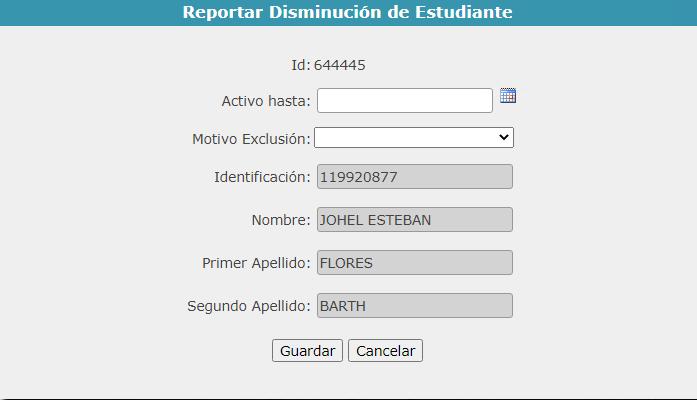
La fecha de “Activo Hasta” debe corresponder al periodo lectivo a la fecha en la cual el estudiante dejó de formar parte del centro educativo, por ende si el estudiante se trasladó, se graduó o desertó. Finalmente, una vez aparezcan todos los datos del estudiante, se le debe dar clic al botón “Guardar”.

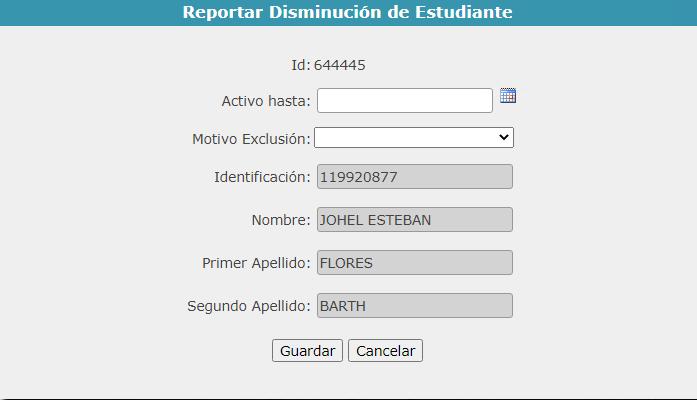
Una vez, se registró la disminución del estudiante y se guardó, el sistema presentará en la pantalla “Reportar Disminución”, en la columna “Estado” se mostrará como INACTIVO.
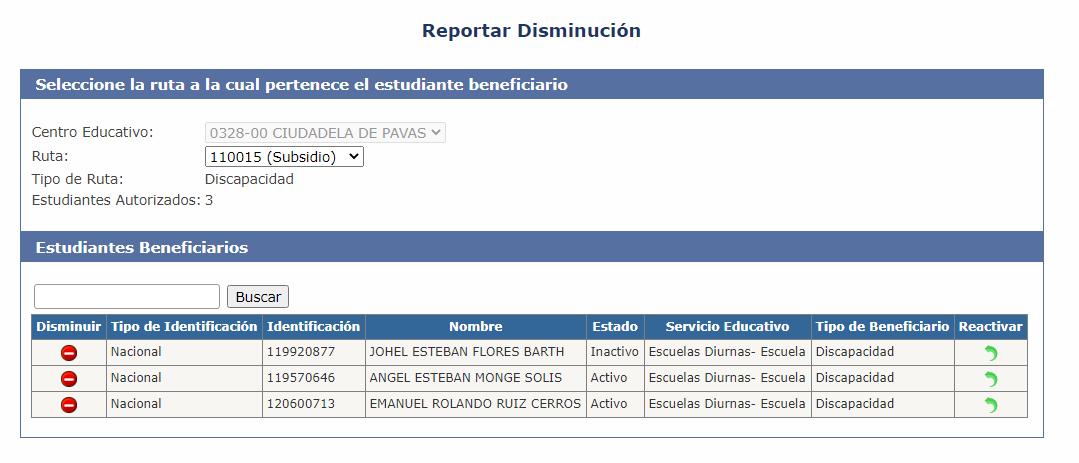
Al ir inactivando estudiantes el centro educativo irá generando la liberación de cupos disponibles para realizar más adelante el proceso de Sustituciones. Entre más estudiantes se disminuyan, mayor será la cantidad de cupos para sustitución, cuyo límite será la totalidad de cupos autorizados por el DTE en la ruta.
B. Reactivar Estudiante
Si por error material se disminuyó un estudiante que no correspondía antes o después de finalizar el Registro, en esa misma pantalla encontrará la opción al lado derecho que indica “Reactivar” .
Si se utiliza esta opción, el sistema desplegará la pantalla “Reactivar Estudiante”. Para poder reactivarlo y considerarlo nuevamente dentro del Listado de Beneficiarios de Registro Ordinario, el Sistema solicitará se complete la información sobre la modalidad de estudio y grado en que se encuentra el estudiante. Una vez seleccionadas se debe dar clic en el botón guardar.